Yepyeni bir resim düzenledin ve elde ettiğin sonuçtan çok etkilendin mi? Neden güzel görünüm sadece bu bir resimle sınırlı kalsın? Capture One Pro'da düzenlemelerinizi stil olarak kaydedebilir ve sadece bir tıklamayla diğer resimlere uygulayabilirsiniz. Bu kılavuzda adım adım nasıl kendi stillerinizi kaydedeceğinizi, önceden tanımlanmış stilleri içe aktaracağınızı ve bunları isteğinize göre nasıl değiştireceğinizi göstereceğim.
En Önemli Bulgular
- Capture One'da resim düzenlemelerinizi bir stil olarak kaydedebilirsiniz.
- Stiller, benzer resimleri düzenlerken zaman kazandırır.
- Stilleri içe aktarabilir ve diğerler ile paylaşabilirsiniz.
Stil Oluşturma ve Kullanma Adımları
1. Resmi Düzenleyin
Bir stil oluşturmak için öncelikle bir resmi düzenlemeniz gerekmektedir. Bu, istediğiniz görünümü elde etmek için ayarlarınızı koordine ettiğiniz anlamına gelir. Düzenlemek istediğiniz resmi kataloğunuzdan seçin.
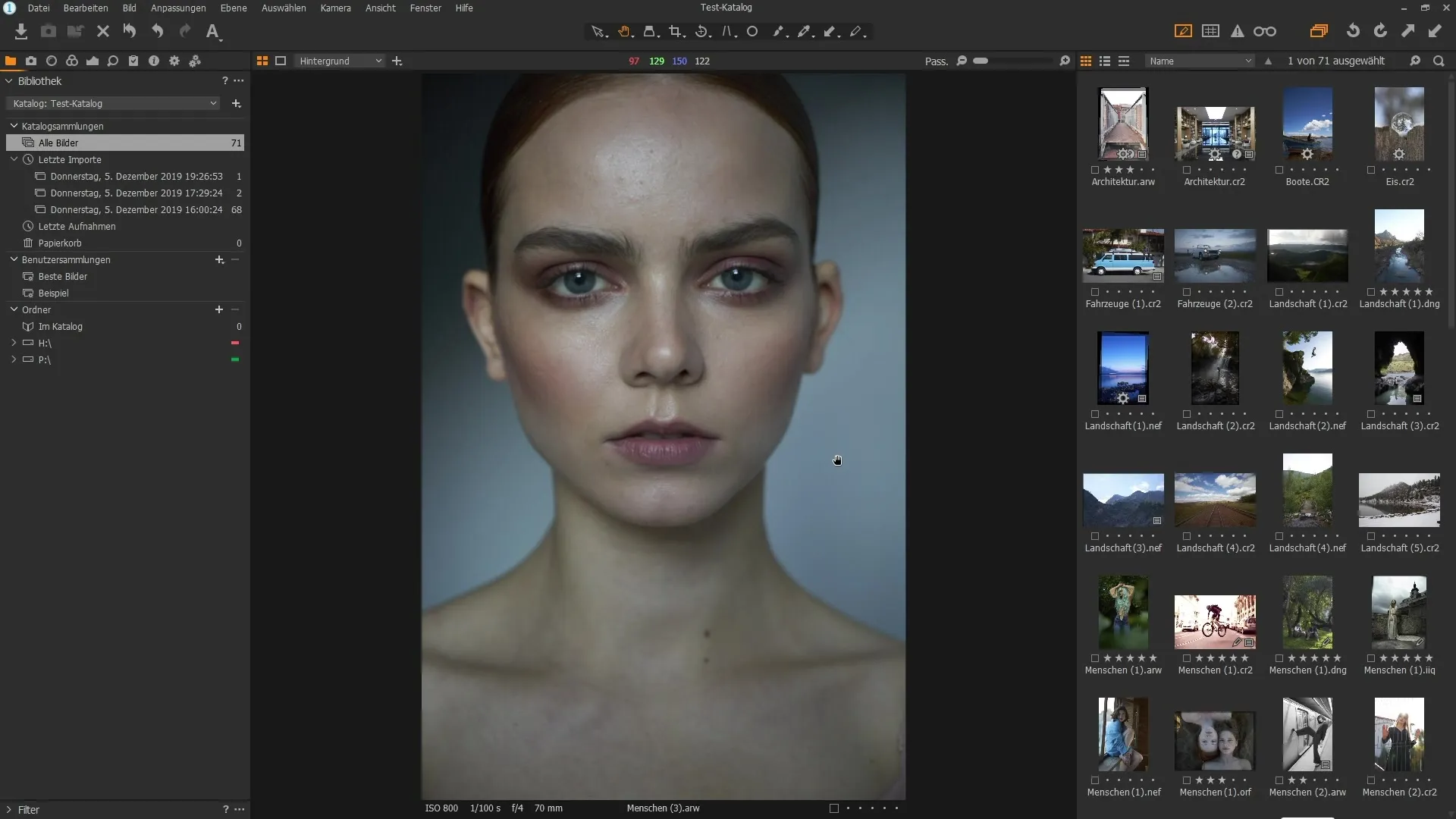
Resmi "Renk" bölümüne giderek düzenleyin. Burada, resmin sıcak ve soğuk tonlarını ayarlamak için renk dengesini değiştirebilirsiniz. Çekici bir sonuç elde etmek için gölgeler, orta tonlar ve ışıklarla oynadığınızdan emin olun.
2. Ayarlamalar Yapın
Resmin renklerini kişiselleştirmek için farklı kaydırıcıları kullanın. Doğruluk ve karşıtlığı ayarlamak için bunları kullanın. Ayarlarla oynadığınızdan emin olun: Renk dengesi kaydırıcılarını oynatarak ve Önce-Sonra karşılaştırmaları yaparak sonuçlarınızı kontrol edin.
Ayrıca aydınlatma ve karşıtlıkla oynamayı deneyin, parlak ve karanlık bölgelerdeki ayrıntıları ortaya çıkarmak için. Hedefiniz tercih ettiğiniz stili belirlemektir.
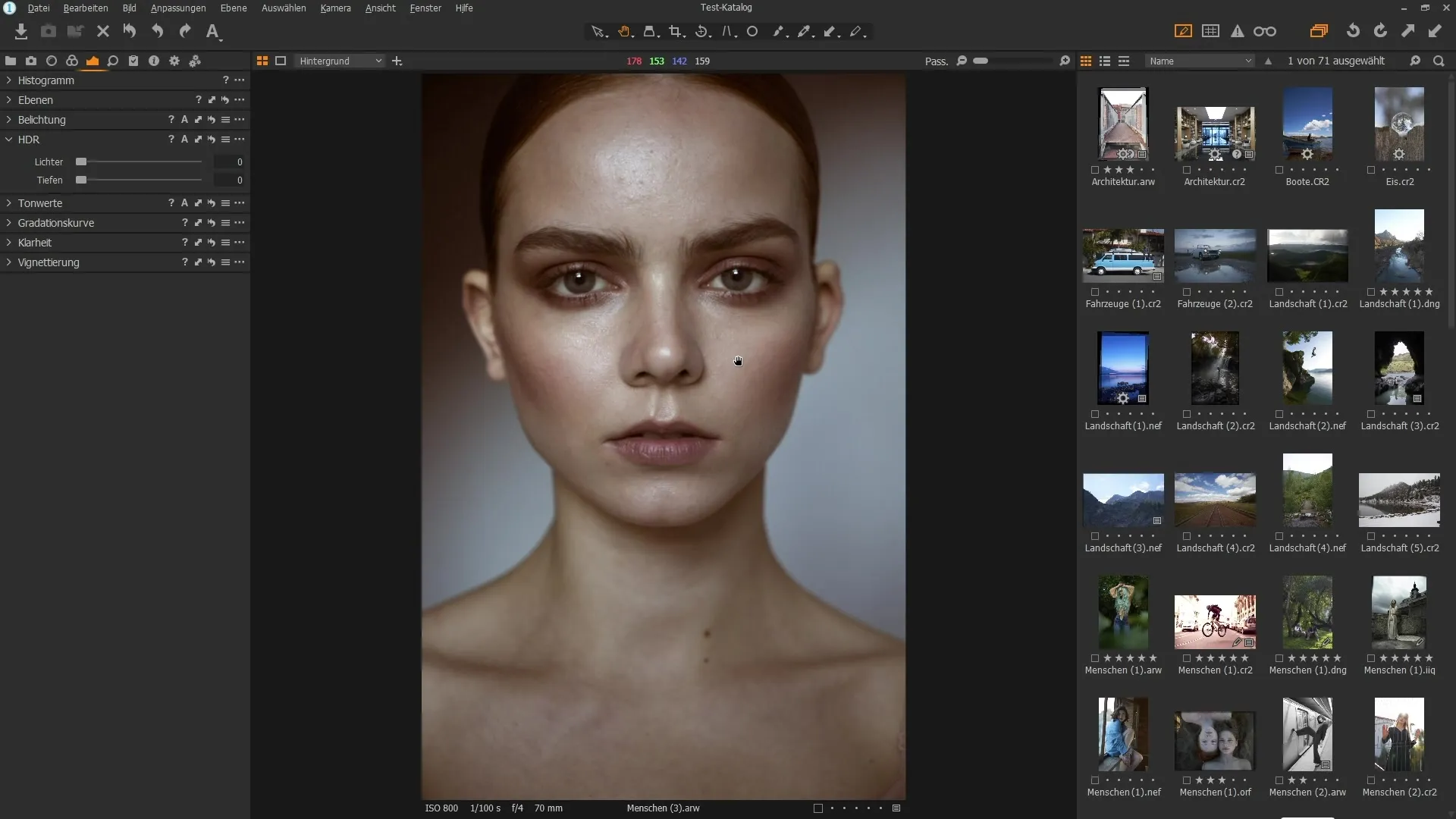
3. Stili Kaydedin
Düzenlemelerinizden memnun kaldıktan sonra, stilinizi kaydetme zamanı geldi. Ayarlamalara gidin ve "Stiller ve Ön Ayarlar" bölümünü bulun. Seçeneği "Kullanıcı stili kaydet" seçmek için üç noktaya tıklayın.
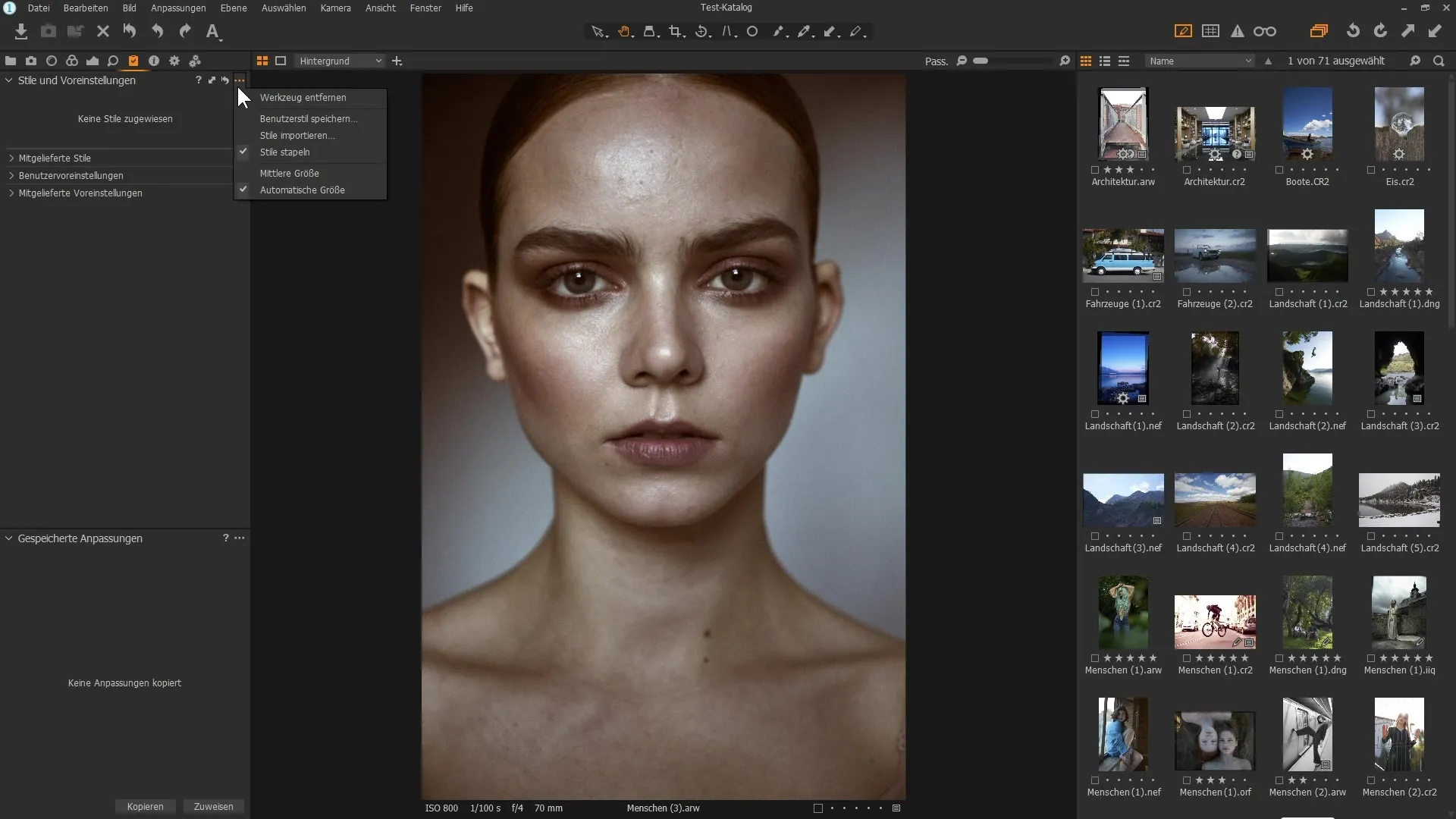
Açılan iletişim kutusunda yaptığınız değişikliklerin bir özetini göreceksiniz. Stilinizde yer almasını istediğiniz ayarları seçebilirsiniz. Stili kaydetmeden önce devre dışı bırakmak istemediğiniz ayarları kapatın.
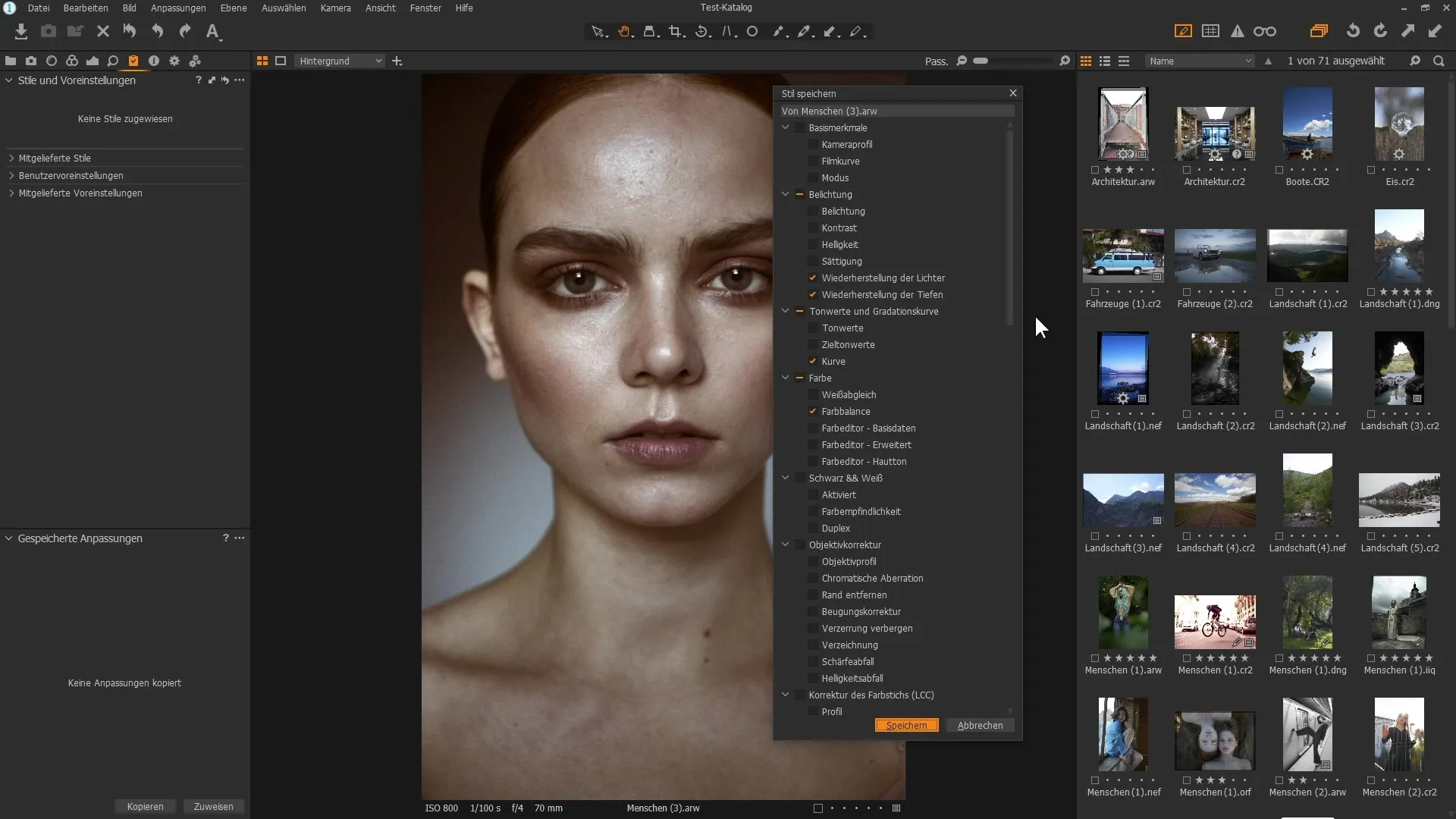
4. Stile İsim Verin ve Kaydedin
Düzenlediğiniz resmi tanımlayan bir ad verin, örneğin "Kahverengi Ton" veya "Kahverengi ve Gürültü." Stilinizi kaydetmek istediğiniz sabit disk konumunu seçin ve Kaydet'e tıklayın.
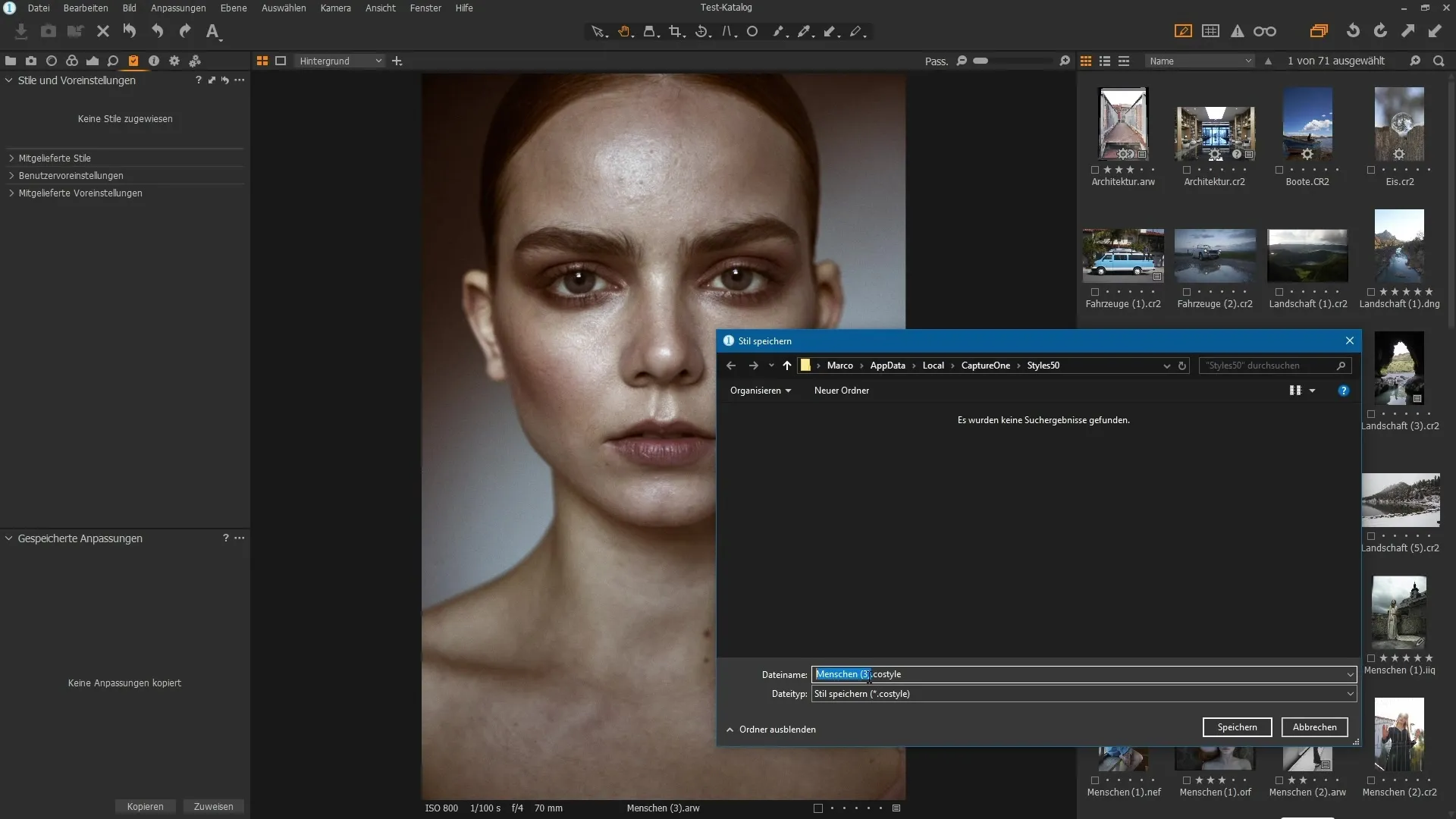
5. Stil Uygulayın
Yeni oluşturduğunuz stili diğer resimlere uygulamak için istediğiniz resmi seçin ve tekrar "Stiller ve Ön Ayarlar" bölümüne gidin. Stilinize bir önizleme görüntülersiniz ve uygulamak isteyip istemediğinize karar verebilirsiniz. Yeni resminize tüm düzenlemeyi uygulamak için tek tıklama yeterlidir.
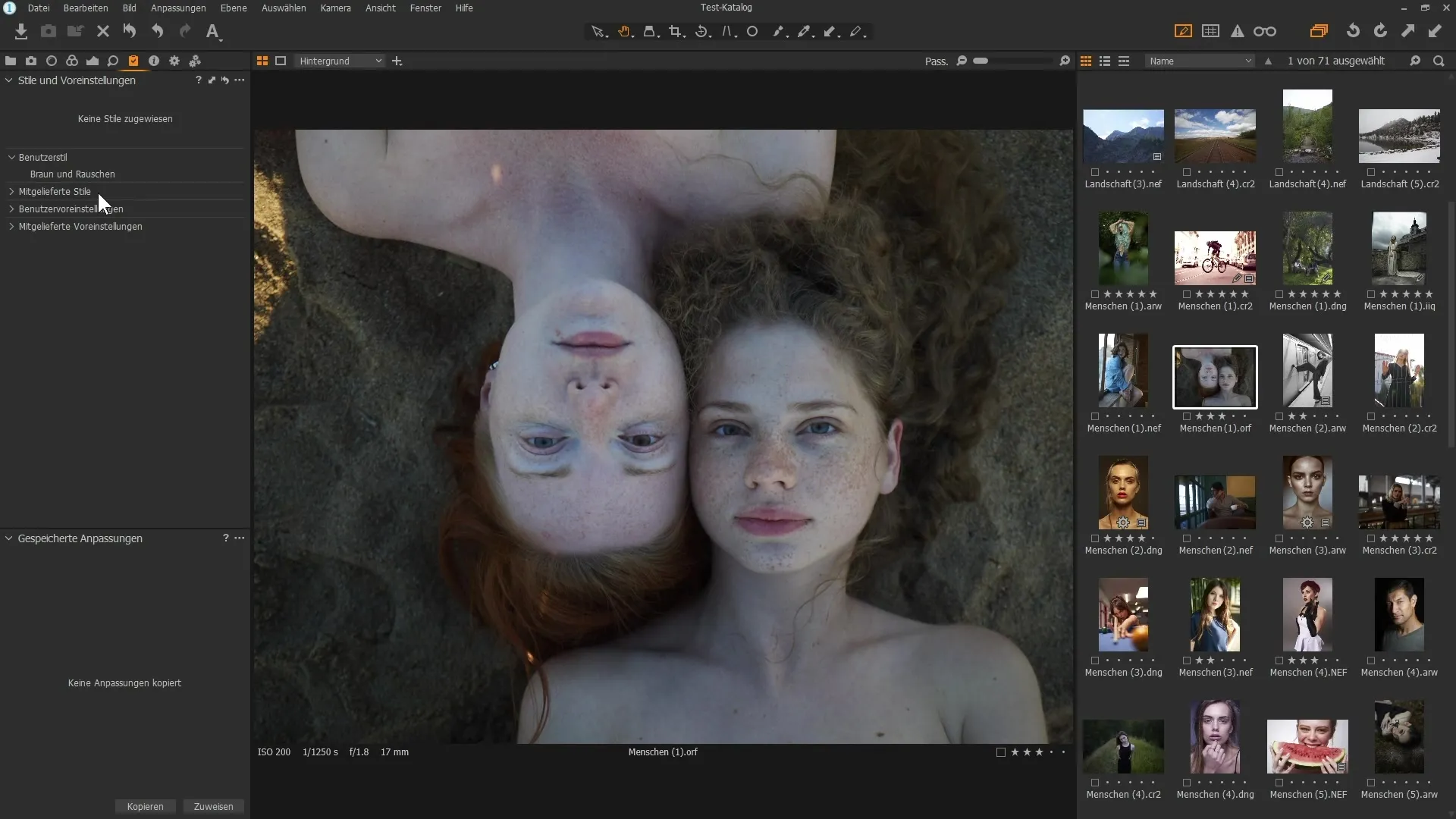
6. Stili Ayarlayın
Bazı durumlarda stil her resime mükemmel uymayabilir. Bu nedenle, stilinizi sonradan ayarlayabileceğinizi bilmek önemlidir. Gerekli ayarları yapabilmek için renk dengesi ve aydınlatma ayarlarını kontrol edin.
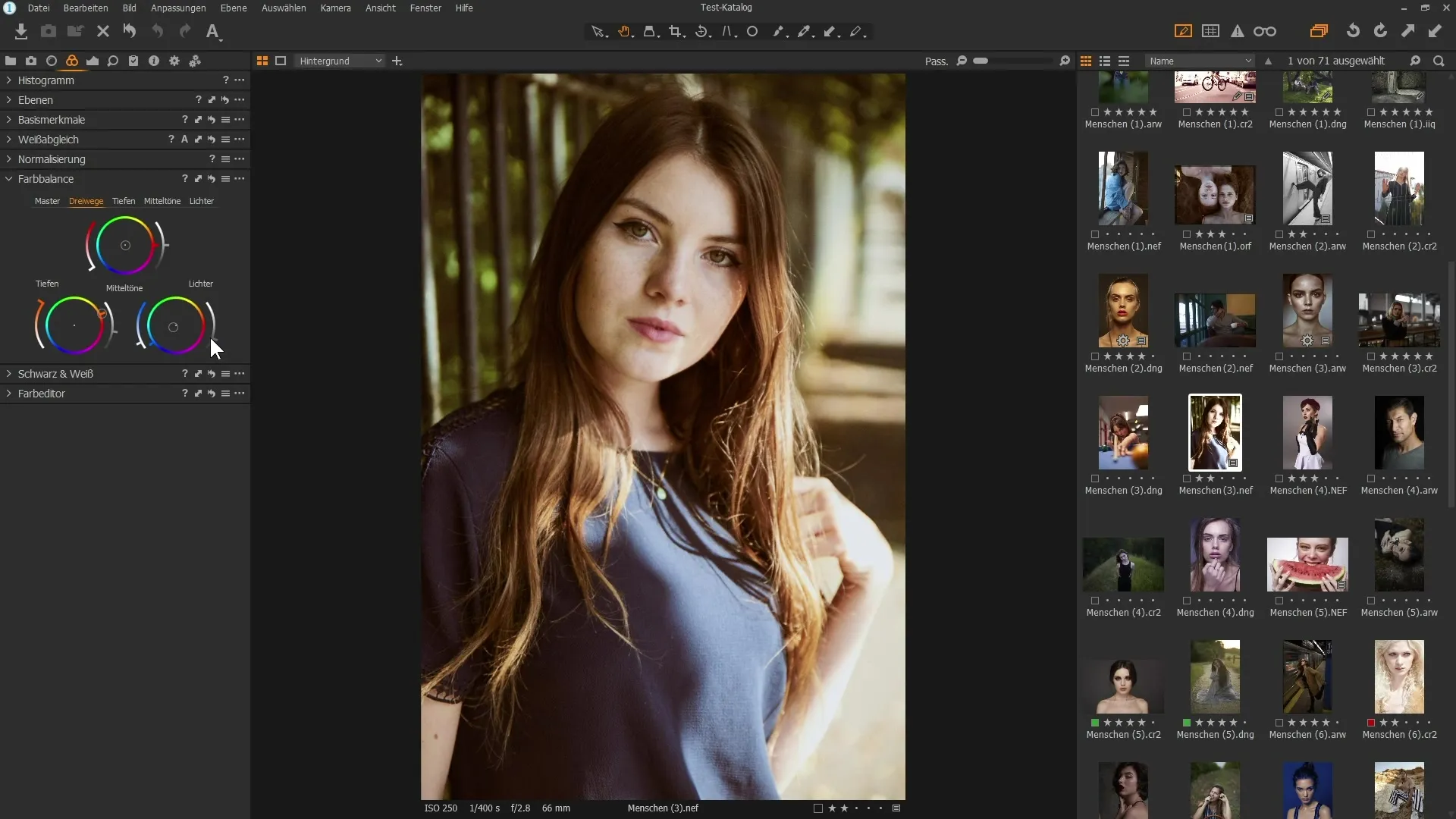
7. Stilleri İçe Aktarın
Diğer kullanıcılardan stil almak mı yoksa internetten indirme yapmak mı istiyorsunuz? Stilleri içe aktarmak çok kolaydır. Stil bölümündeki üç noktaya tıklayarak "Stilleri içe aktar" seçeneğini seçin. Daha sonra stil dosyasını sabit diskinizde arayın ve Aç'a tıklayın.
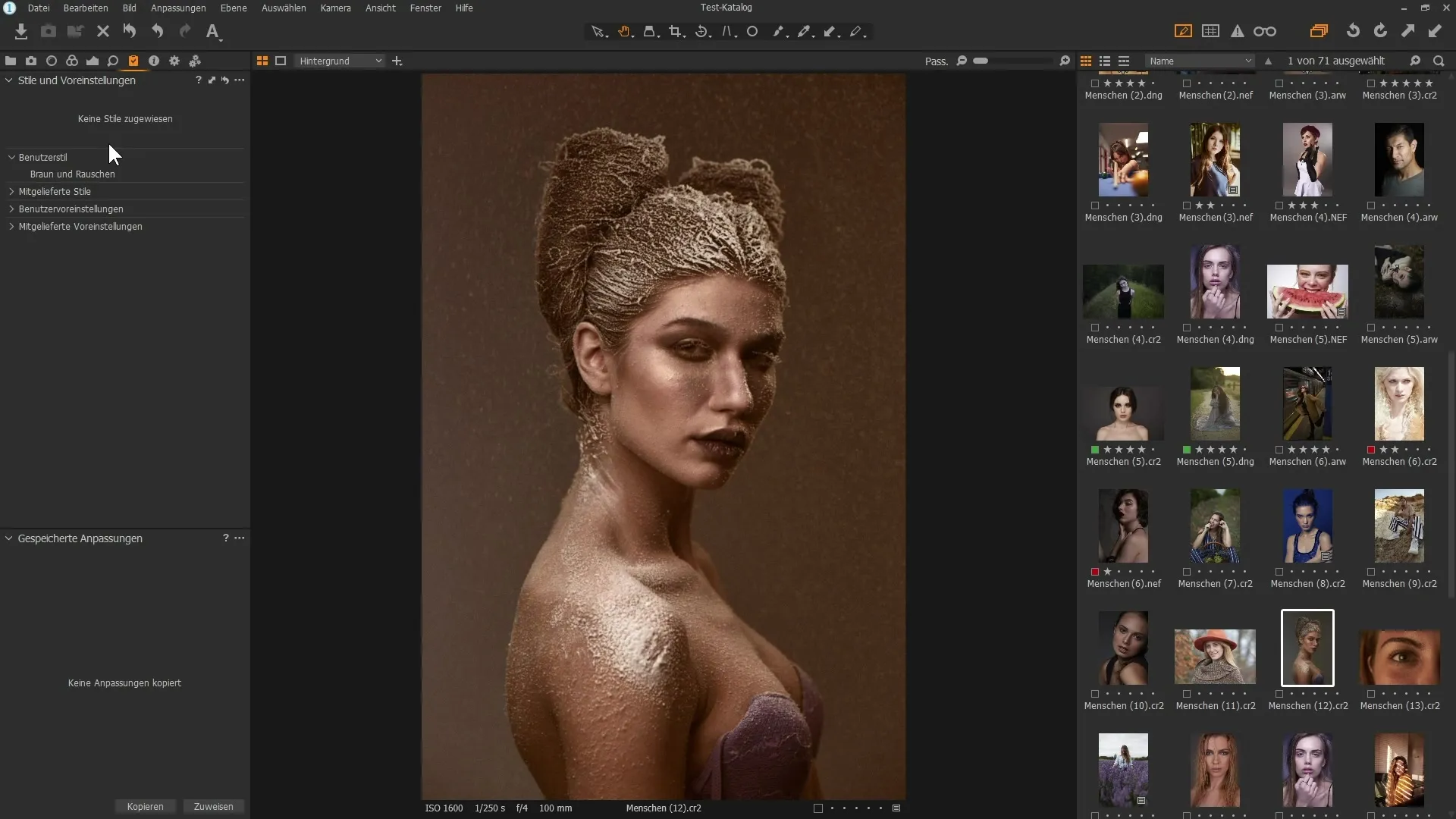
8. Önceden Tanımlanmış Stillerin Kullanımı
Capture One Pro ayrıca kullanabileceğiniz çeşitli önceden tanımlanmış stiller sunar. İlgili bölüme giderek sunulan kategoriler arasında gezin ve hoşunuza giden bir stil bulun.
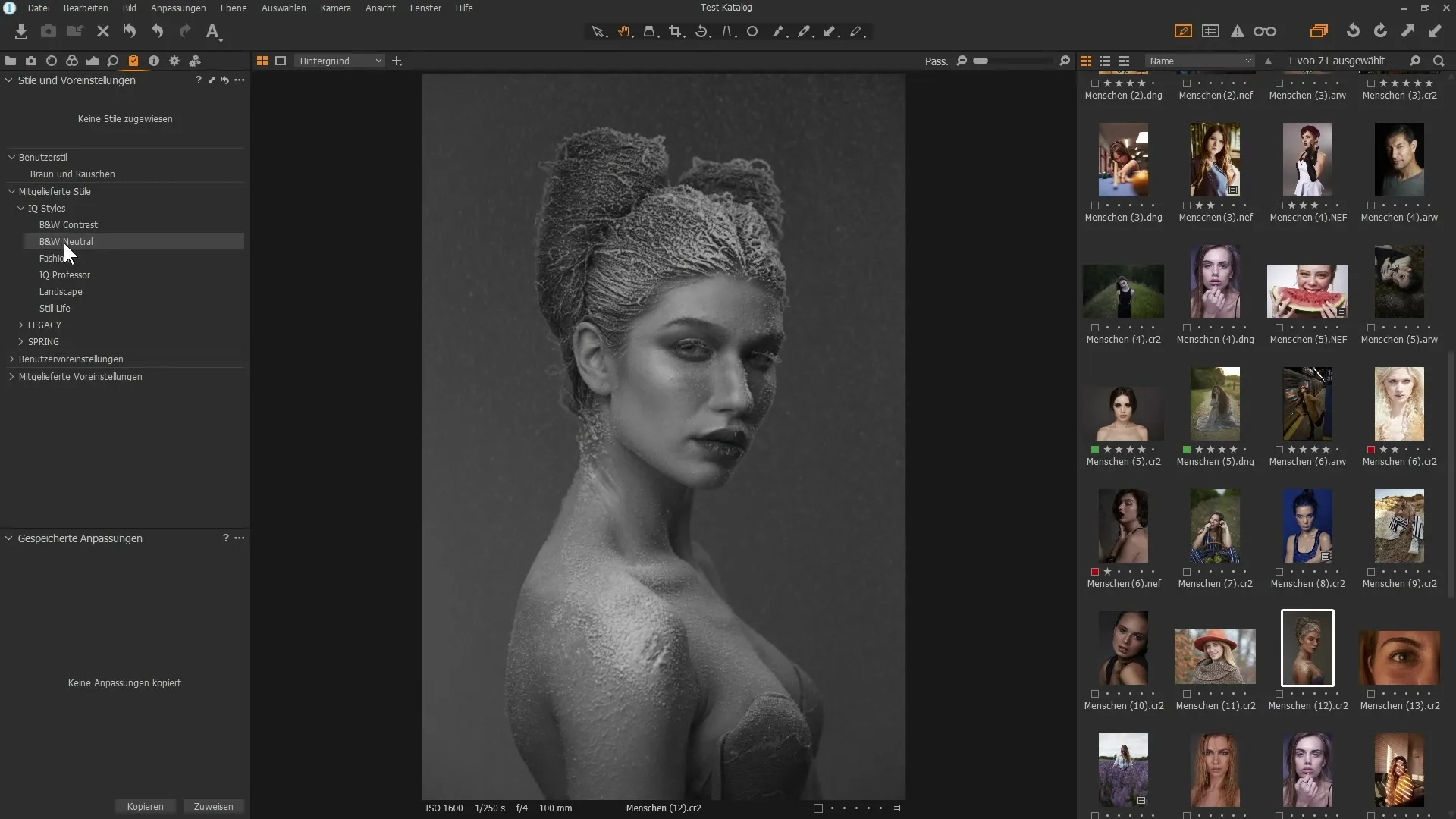
9. Stili Silme
Bir stile artık ihtiyaç duymuyorsanız, istediğiniz zaman silebilirsiniz. Stilin üstüne sağ tıklayarak "Sil" seçeneğini seçin.
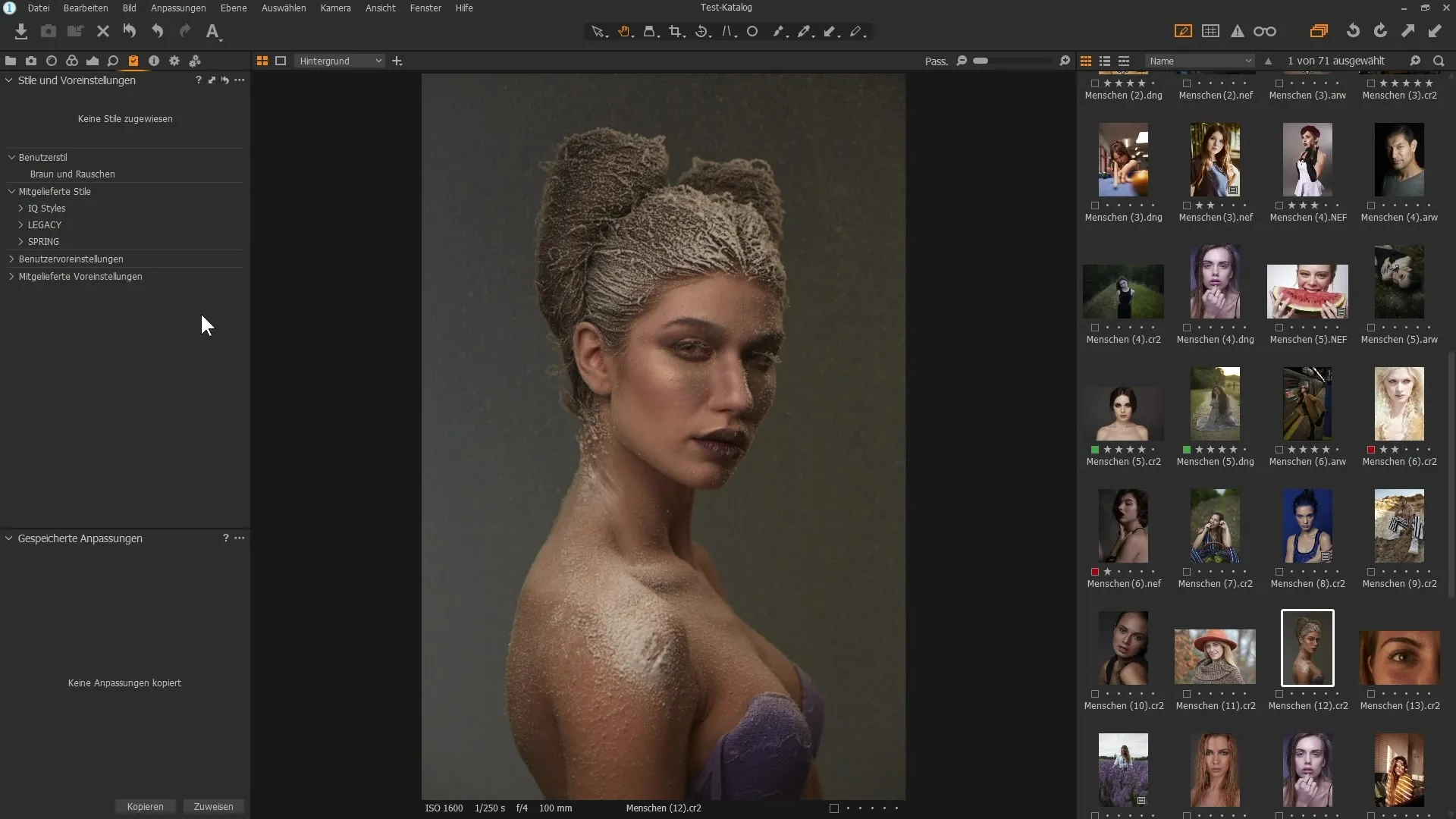
Özet
Stillerin Capture One Pro'da oluşturulması ve Kullanılması, düzenlemelerinizi optimize etmenin harika bir yoludur. Stillerinizi kaydederek ve içe aktararak zaman tasarrufu yapabilir ve yine de resimlerinizde tutarlı bir görünüm elde edebilirsiniz.
Sık Sorulan Sorular
Bir stili Capture One Pro'da nasıl kaydedebilirim?Görüntüyü seçin, "Düzenlemeler"e gidin, üç noktaya tıklayın ve "Kullanıcı stili olarak kaydet"i seçin.
Önceden tanımlanmış stilleri kullanabilir miyim?Evet, Capture One Pro, istediğiniz zaman uygulayabileceğiniz çeşitli önceden tanımlanmış stiller sunar.
Stilleri Capture One Pro'ya nasıl içe aktarırım?"Stiller ve Önayarlar" bölümüne gidin, üç noktaya tıklayın ve dosyanızı seçmek üzere "Stilleri içe aktar"ı seçin.
Bir stil uyguladıktan sonra ayarlayabilir miyim?Evet, uyguladığınız stillerin tüm ayarlarını istediğiniz zaman sonradan ayarlayabilirsiniz.
Kendi stilimi nasıl silebilirim?Stilin üzerine sağ tıklayarak "Sil"i seçin.


